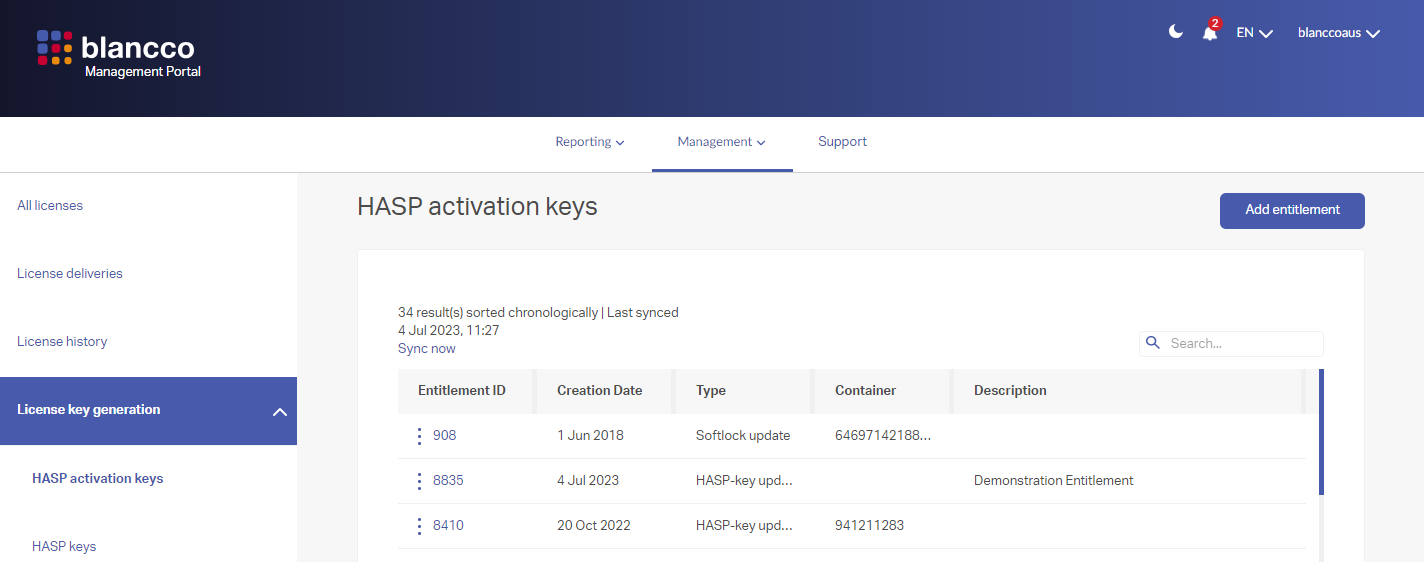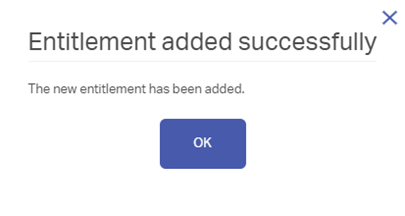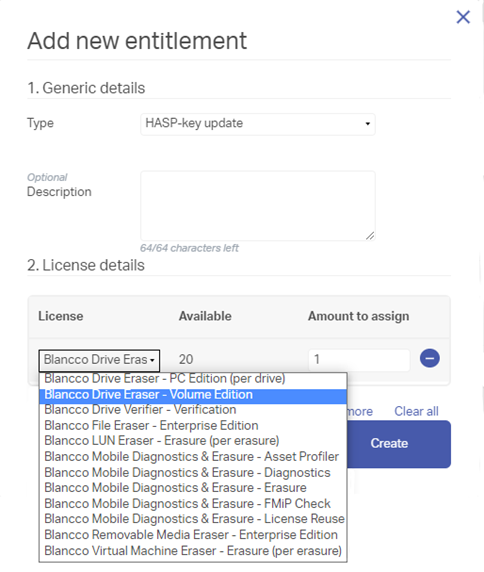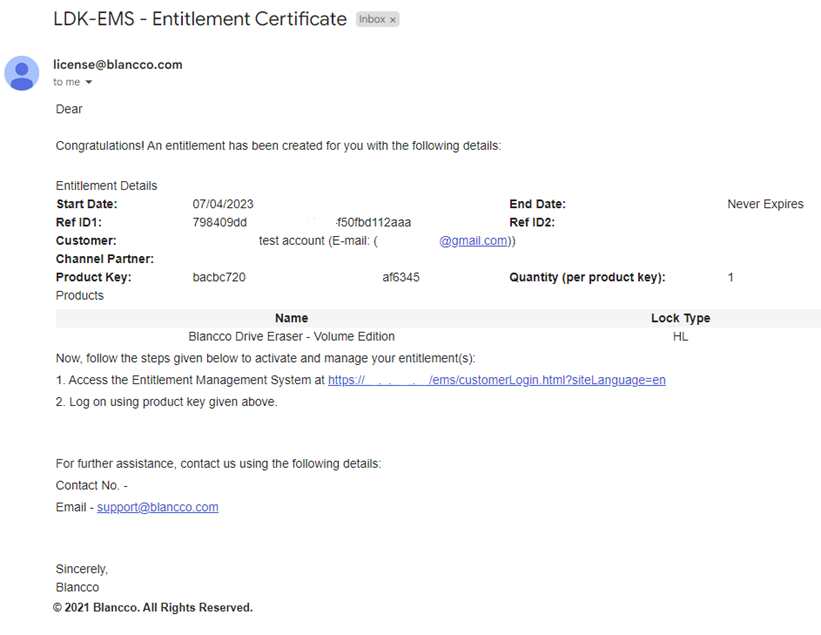| Created date | Updated date | Affects version | Fix version |
|---|---|---|---|
| N/A | N/A |
Beschreibung
Anleitung zum Erstellen einer Entitlement im Blancco Management Portal.
Schritt für Schritt Anleitung
Blancco Management Portal-Lizenzen können in HASP-Key-Lizenzen übertragen und auf einem HASP-Key aktiviert werden.
Für das Anlegen von Entitlements gelten die folgenden Einschränkungen:
- Die Berechtigungsverwaltung muss vom Blancco Support aktiviert werden.
- Die Lizenzen werden vom Blancco Management Portal-Konto reduziert, wenn die Berechtigung erstellt wird.
- Der Benutzer muss eine "Manager"-Rolle im Blancco Management Portal haben.
Entitlements können erstellt werden, indem Sie zur Registerkarte Management, dann zu Lizenzen und anschließend zu Lizenzschlüsselerstellung navigieren. Diese Ansicht dient der Verwaltung von Lizenzschlüsseln, HASP-Aktivierungsschlüsseln und HASP-Schlüsseln.
Unter Lizenzschlüsselerstellung gibt es zwei Optionen:
- HASP-Aktivierungsschlüssel
HASP-Schlüssel
Mit der Option HASP-Aktivierungsschlüssel wird eine Liste der aufgelisteten HASP-Aktivierungsschlüssel angezeigt.
Wenn das Bearbeitungssymbol am Anfang der Zeile angeklickt wird (⋮), öffnet sich das Bearbeitungsfenster, in dem der Benutzer die Informationen der Berechtigung bearbeiten kann. Welche Informationen bearbeitet werden können, hängt von den Rechten des Benutzers ab.
Oben in der Liste steht die Anzahl der ausgegebenen Berechtigungen und das Datum der letzten Synchronisierung. Wenn der Link "Jetzt synchronisieren" angeklickt wird, wird die Liste der Ansprüche zwangsweise mit der Datenbank synchronisiert.
Die Informationen in der Tabelle der HASP-Aktivierungsschlüssel enthalten die folgenden Informationen.
| Feldname | Beispiel | Erklärung |
|---|---|---|
Erstellungsdatum | 17 May 2022 | Datum der Aktivierung. |
Beschreibung | 100 Lizenzen hinzugefügt | Beschreibung der durchgeführten Maßnahme. |
Entitlement ID | 1234 | ID der HASP-Aktivierungs Entitlement. |
Typ | HL_UPDATE | Art der Aktivierung des Schlüssels. |
Mit der Option HASP-Schlüssel wird eine Liste der HASP-Schlüssel angezeigt.
Wenn das Bearbeitungssymbol am Anfang der Zeile angeklickt wird (⋮), öffnet sich das Bearbeitungsfenster, in dem der Benutzer die Informationen der Entitlements bearbeiten kann. Welche Informationen bearbeitet werden können, hängt von den Rechten des Benutzers ab.
Oben in der Liste steht die Anzahl der ausgegebenen Berechtigungen und das Datum der letzten Synchronisierung. Wenn die Schaltfläche "Jetzt synchronisieren" gedrückt wird, werden die Entitlements zwangsweise aus der Datenbank synchronisiert.
Die Informationen in der HASP-Schlüsseltabelle enthalten die folgenden Informationen.
| Feldname | Beispiel | Erklärung |
|---|---|---|
Container ID | 1234567890 | Container ID für den HASP-Schlüssel |
Erstellungsdatum | 17 May 2022 | Datum der Aktivierung. |
Typ | HASP Key | Schlüssel Typ |
Name | Company XX | Entitlement Information |
Um eine neue Entitlement zu erstellen, klicken Sie in der Ansicht HASP-Aktivierungsschlüssel auf die Schaltfläche Entitlement hinzufügen. Es öffnet sich ein Fenster, in dem Sie die Art der Aktivierung auswählen können, die Sie erstellen möchten. Wählen Sie die Option HASP-Schlüssel-Update für ein physisches HASP und Softlock-Update für einen Software-Container, der sich möglicherweise in einer virtuellen Umgebung befindet. Sie können eine Beschreibung des Verwendungszwecks der Lizenzen hinzufügen und dann unten die gewünschte Art und Anzahl der Lizenzen hinzufügen. Bei Bedarf können auch mehrere Lizenztypen gleichzeitig hinzugefügt werden.
Nachdem Sie Ihre Auswahl getroffen haben, klicken Sie auf die Schaltfläche "Erstellen". Nach kurzer Zeit wird die folgende Meldung angezeigt:
Ein neuer Eintrag erscheint nun in der Liste der HASP-Aktivierungsschlüssel, und eine E-Mail wird an das Profilkonto gesendet. Die E-Mail des Profilkontos kann durch Klicken auf den Kontonamen oben rechts im Blancco Management Portal angezeigt werden.
Sobald Sie die E-Mail erhalten haben, können Sie das Verfahren für EMS Activation to a HASP Key.